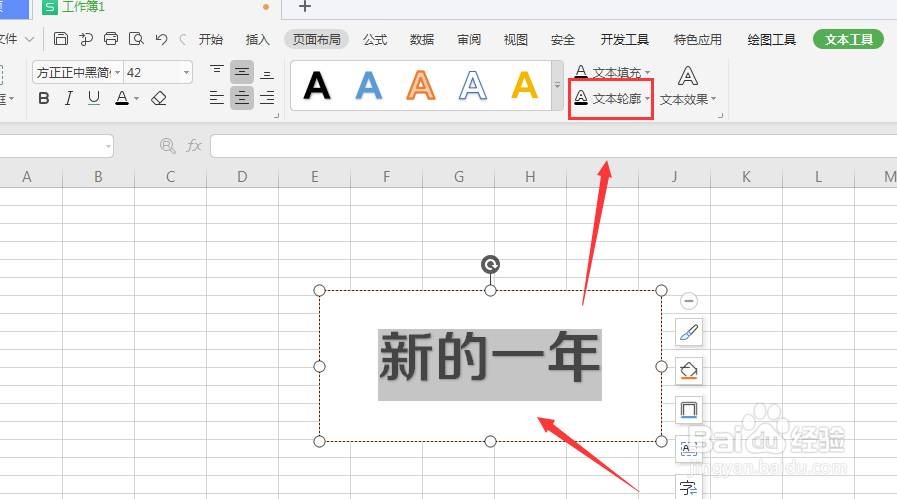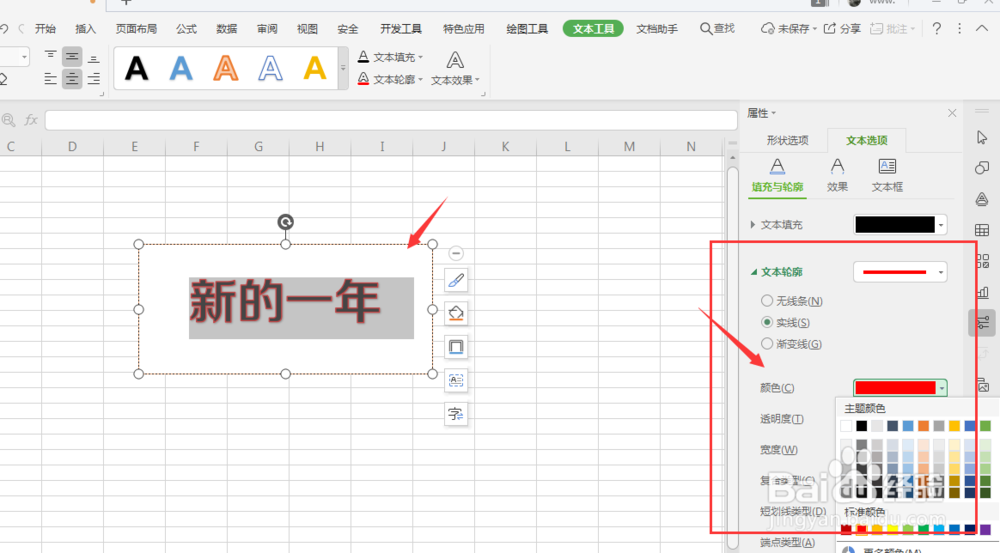WPS表格中如何给文本框内文字添加轮廓
1、在WPS表格文件中插入文本框,建立文字
2、选择文本框内的文字,然后打开上方属性栏中的【文本轮廓】属性
3、打开下方颜色面板,选择更改颜色
4、打开下方的粗细属性栏,在右侧栏中选择更改线条粗细,如图
5、这样得到添加轮廓后的文字效果
6、在打开的右侧属性栏中,可以自定义更改轮廓颜色、粗细等样式选择
7、总结:1.在WPS表格文竭惮蚕斗件中插入文本框,输入文字2.选择文本框内的文字,然后打开上方属性栏中的【文本轮廓】属性泌驾台佐3.打开下方颜色面板,选择更改颜色4.打开下方的粗细属性栏,在右侧栏中选择更改线条粗细5.这样得到添加轮廓后的文字效果6.打开的右侧属性栏中,可以自定义更改轮廓颜色、粗细等样式选择
声明:本网站引用、摘录或转载内容仅供网站访问者交流或参考,不代表本站立场,如存在版权或非法内容,请联系站长删除,联系邮箱:site.kefu@qq.com。
阅读量:94
阅读量:21
阅读量:51
阅读量:53
阅读量:54